Résumé

Parfois, le curseur clignote dans Windows 10 lorsque vous travaillez dans le document. C’est un cas très ennuyeux. Ainsi, vous devez résoudre ce problème dès que possible. Cet article vous présentera certaines raisons possibles du clignotement du curseur et vous montrera également comment résoudre ce problème. Vous pouvez obtenir ces solutions auprès de MiniTool.
Dans Windows 10, le curseur ou le pointeur de la souris est généralement une flèche pleine ou une forme similaire qui ne scintille pas. Dans une application comme Microsoft Word, le curseur devient une barre verticale, clignotant là où vous travaillez dans le document.
Cependant, le clignotement du curseur dans Windows 10 peut indiquer des problèmes avec une souris, un pilote de souris, un problème vidéo ou un logiciel antivirus. Ce curseur clignotant est gênant et rend les opérations informatiques quotidiennes très difficiles.
Quelques raisons possibles du clignotement du curseur
- L’Explorateur Windows est dans un état d’erreur.
- Les pilotes de souris et de clavier sont corrompus ou obsolètes.
- Les pilotes vidéo sont corrompus et fonctionnent maintenant.
- Certains logiciels antivirus, s’ils ne sont pas mis à jour, peuvent provoquer un comportement bizarre de votre système.
Avant de démarrer la solution, assurez-vous de vous connecter à l’ordinateur en tant qu’administrateur. En attendant, vous devez enregistrer tout votre travail car vous devrez redémarrer votre ordinateur dans des solutions ultérieures.
Solution 1: Redémarrez l’Explorateur Windows
Plusieurs fois, le redémarrage de l’Explorateur Windows pourrait corriger le clignotement du curseur dans Windows 10.
Étape 1: Cliquez avec le bouton droit sur la Barre des tâches et cliquez sur Gestionnaire des tâches pour l’ouvrir.
Étape 2: Recherchez dans l’Explorateur Windows, cliquez dessus avec le bouton droit de la souris, puis sélectionnez Terminer la tâche.

Étape 3: Cliquez sur le menu Fichier et cliquez sur Exécuter une nouvelle tâche.
Étape 4: Dans la nouvelle fenêtre de tâche, tapez explorer.exe et cliquez sur OK.
Après avoir terminé toutes les étapes ci-dessus, le clignotement du curseur dans Windows 10 sera corrigé. Sinon, essayez la solution suivante.
Solution 2: Mettre à jour les pilotes de souris et de clavier
La mise à jour des pilotes de souris et de clavier peut aider à corriger le clignotement du curseur dans Windows 10.
Étape 1: Appuyez sur la touche Windows + la touche X et cliquez sur Gestionnaire de périphériques pour l’ouvrir.
Étape 2: Développez Souris et autres périphériques de pointage, cliquez avec le bouton droit sur chaque entrée sous cette section et choisissez Mettre à jour le pilote.
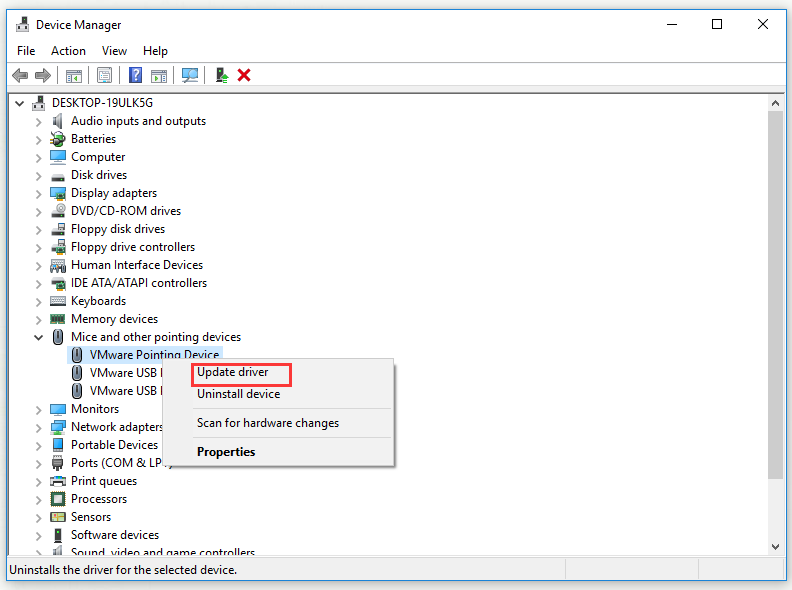
Étape 3: Redémarrez votre ordinateur.
Il ne devrait pas y avoir de curseur clignotant dans Windows 10 et le pointeur de votre souris devrait être entièrement utilisable.
Solution 3: Mise à jour des pilotes vidéo
Des problèmes de pilotes vidéo peuvent survenir de plusieurs manières, dont l’une peut provoquer le clignotement du curseur dans Windows 10. Suivez les étapes ci-dessous pour résoudre ce problème.
Étape 1: Appuyez sur la touche Windows + la touche X et cliquez sur Gestionnaire de périphériques pour l’ouvrir.
Étape 2: Développez les contrôleurs de son, vidéo et de jeu, cliquez avec le bouton droit sur chaque entrée sous cette section et choisissez Mettre à jour le pilote. Faites de même avec les adaptateurs d’affichage.

Étape 3: Redémarrez votre ordinateur.
Une fois les étapes terminées, aucun curseur ne devrait clignoter dans Windows 10.
Solution 4: Désactiver les périphériques biométriques
Les anciens pilotes de périphériques biométriques ont des problèmes de compatibilité avec Windows 10, ce qui pourrait également provoquer le clignotement du curseur dans Windows 10. Essayez cette solution pour résoudre le problème.
Étape 1: Appuyez sur la touche Windows + la touche X et cliquez sur Gestionnaire de périphériques pour l’ouvrir.
Étape 2: Développez Périphériques biométriques, cliquez avec le bouton droit sur le périphérique biométrique de votre ordinateur et choisissez Désactiver le périphérique.
Étape 3: Redémarrez votre ordinateur.
Une fois les étapes terminées, le clignotement du curseur dans Windows 10 ne se reproduira plus.
Solution 5: Désactiver le logiciel Antivirus et autres conseils
Le clignotement du curseur dans un navigateur Internet peut être causé par des problèmes liés au codage CSS ou aux scripts exécutés dans le navigateur. Pour éliminer les problèmes de codage, essayez de visiter des sites Web qui n’exécutent pas de CSS ou de scripts et voyez si le problème disparaît.
1. Un logiciel antivirus peut également interférer avec le logiciel du pilote, provoquant le clignotement du curseur dans Windows 10. Vous devez consulter le site Web du fabricant et de l’antivirus pour obtenir des informations sur les problèmes de produit et le dépannage.
2. Vous pouvez également analyser votre système à la recherche d’anti-malware avec un logiciel antivirus mis à jour.
3. Lorsque le système est actif, par exemple lorsque votre ordinateur exécute de nombreux programmes, enregistre activement des fichiers sur un disque dur ou lit des CD ou des DVD, le clignotement du curseur dans Windows 10 peut également apparaître temporairement.
Bottom Line
En conclusion, cet article vous a montré quelques raisons possibles pour le clignotement du curseur et des solutions pour résoudre ce problème. J’espère que ce post peut vous aider.